Влезте в няколко акаунта или уебсайта на Gmail, използвайки Firefox
Mozilla Firefox Freeware / / March 18, 2020
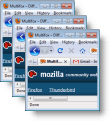 Имате ли повече от един акаунт за някои уебсайтове? Ще предположа, че повечето от вас мързеливи отрепки там (да, има разлика между маниак и глупак) са като мен в това, че имате няколко акаунта за различни цели. Например, имам няколко акаунта в Gmail за използване и тестване в дома / бизнеса. Сигурен съм, че като мен се сблъсквате с проблеми при опит да влезете в тези уебсайтове, използвайки няколко акаунта, като обикновено, можете да влизате само един по един. В миналото реших проблема с помощта на множество браузъри като Chrome или IE, рамо до рамо с Firefox.
Имате ли повече от един акаунт за някои уебсайтове? Ще предположа, че повечето от вас мързеливи отрепки там (да, има разлика между маниак и глупак) са като мен в това, че имате няколко акаунта за различни цели. Например, имам няколко акаунта в Gmail за използване и тестване в дома / бизнеса. Сигурен съм, че като мен се сблъсквате с проблеми при опит да влезете в тези уебсайтове, използвайки няколко акаунта, като обикновено, можете да влизате само един по един. В миналото реших проблема с помощта на множество браузъри като Chrome или IE, рамо до рамо с Firefox.
Въпреки това, през последните няколко месеца, използвах грубо разширение на Firefox, наречено Multifox. Добавката Firefox не само решава този често срещан проблем, но и опростява нещата. Нека да разгледаме!
Как да отворите няколко акаунта в Gmail с помощта на един браузър - Firefox
Стъпка 1 - Инсталирайте добавката Multifox Firefox
Изтеглете разширението от бразилския сайт за разработчици на Mozilla тук: http://br.mozdev.org/multifox/
Кликнете „Инсталирайте разширение“, За да започнете.
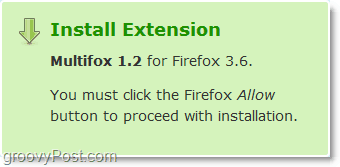
Стъпка 2 - Инсталирайте добавката Multifox Firefox
След като сте КликванеИнсталирай, изскачащ прозорец ще се появи в горния десен ъгъл на Firefox. КликнетеПозволява за да продължите инсталацията.
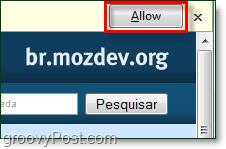
Стъпка 3 - Инсталирайте добавката Multifox Firefox, рестартирайте Firefox
Ще се появи диалогов прозорец за инсталиране на софтуер. незабавно КликнетеИнсталирайСега. За да завършите инсталирането на добавката, ще трябва Рестартирам Firefox.
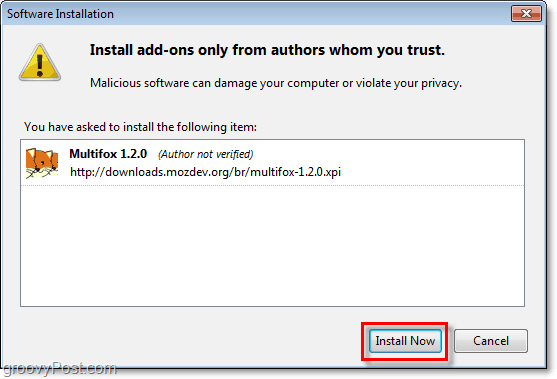
Стъпка 4 - Отваряне на връзки в нови профили за идентичност
Сега, когато искате да отворите Gmail (или НЯКОЙ сайт за вход) като различен потребител, без да сте принудени да излезете, просто Кликнете с десния бутонвсяка връзка и ИзберетеОтваряне на връзка в нов профил за самоличност. Ще се появи нов прозорец и той ще има собствен отделен профил за самоличност.
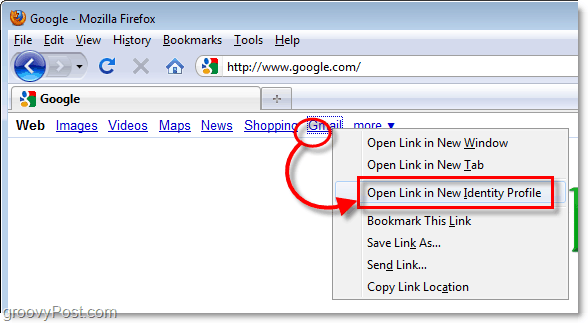
Свършен!
Всеки прозорец, който отворите като „Нов профил за самоличност“Ще има маркировка в адресната лента, за да ви уведоми какъв е идентификационният профил. Не съм тествал да видя колко различни профила можете да отворите, но мисля, че повечето хора няма да се нуждаят от повече от пет.
Обърнете внимание, че # 1 е вашият оригинален прозорец на Firefox и не е отбелязан с номер в адресната лента.
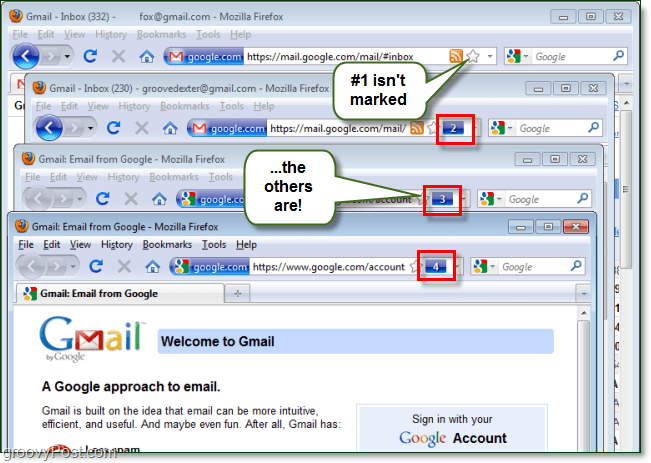
Имате ли любимо разширение / добавка на Firefox, което спестява време или ресурси? Уведомете ни за това в коментарите!
